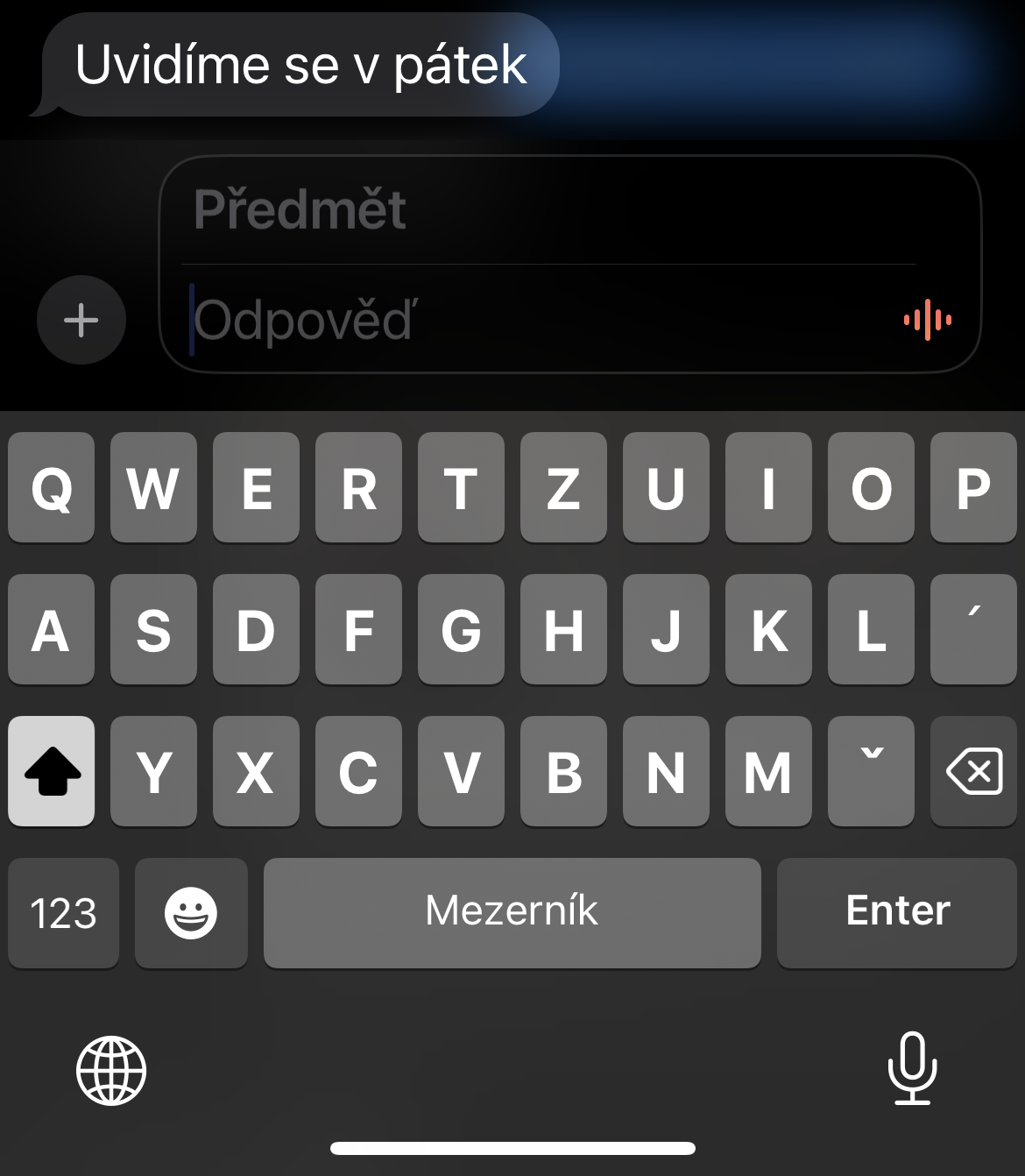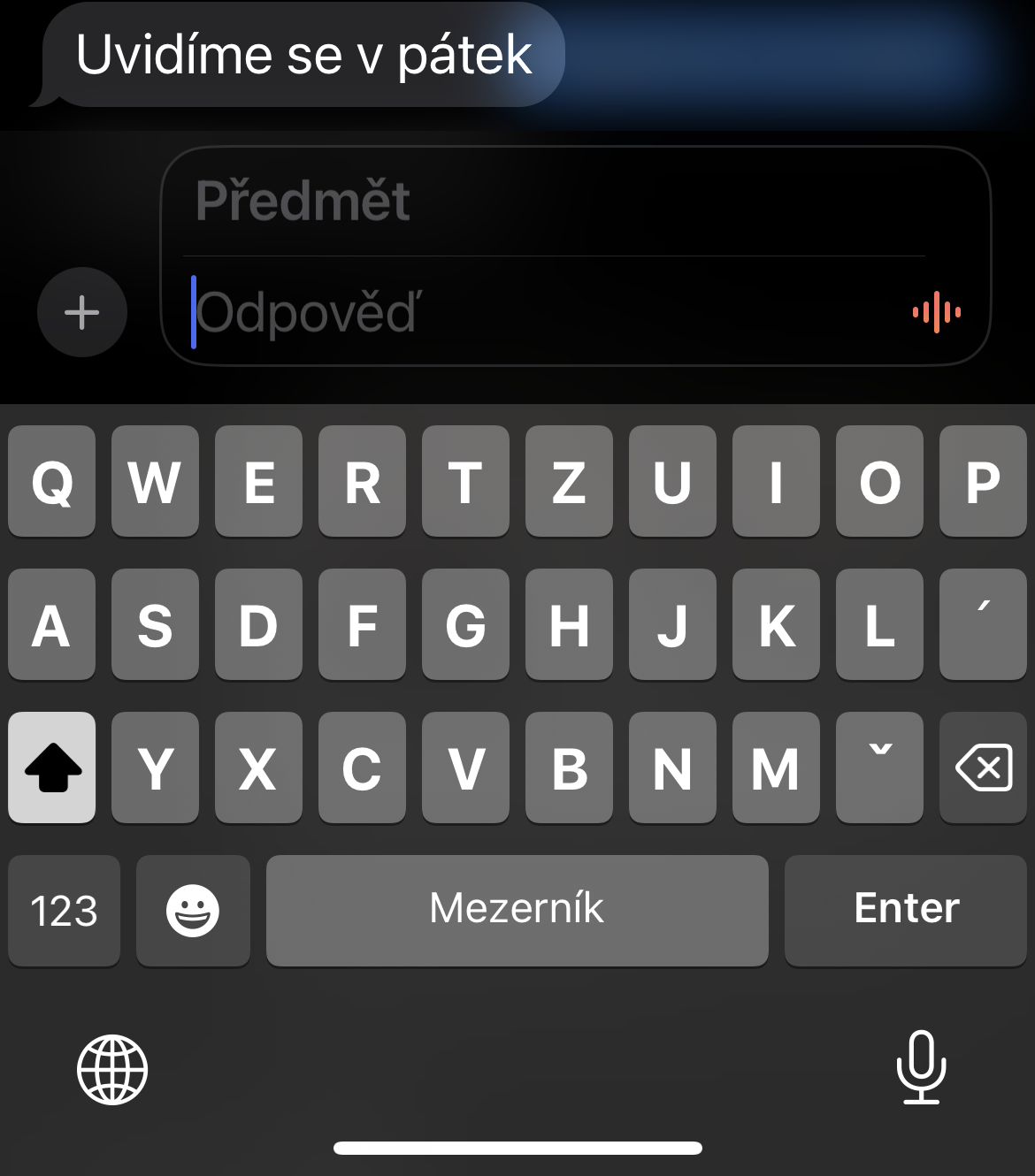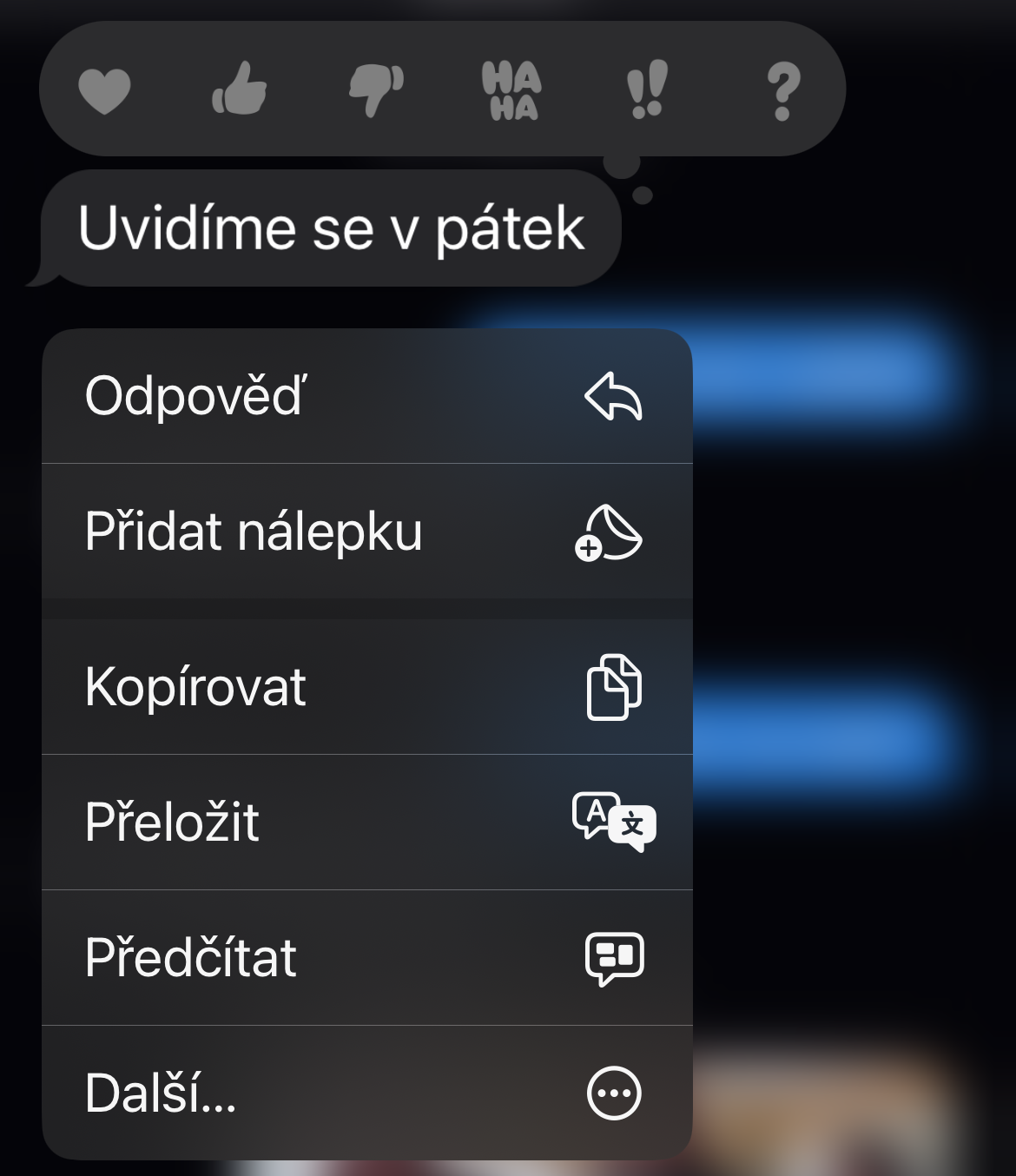Ескорт
Една от много полезните функции, които можете да използвате на iPhone с iOS 17 и по-нова версия, е Companion. Благодарение на тази функция можете лесно да уведомите избрания контакт кога и дали сте пристигнали безопасно на вашата дестинация. За правилното функциониране на съпровода на iPhone е необходимо вие Настройки -> Поверителност и сигурност -> Услуги за местоположение са активирали споделяне на местоположение. След това отидете на Съобщения, докоснете n в полето, за да въведете съобщение отляводо + и изберете в менюто Ескорт. Задайте подробности за Ескорт и изпратете.
Може да бъде те интересуват

Споделяне на местоположение
В допълнение към Escort, можете също да използвате споделяне на местоположение в собствените съобщения на вашия iPhone, както за споделяне на вашето местоположение, така и за заявяване на местоположението на друг потребител. В iOS 17 споделянето на вашето местоположение в iMessage е още по-лесно. Отново просто докоснете + отляво на полето за съобщение и в появилото се меню докоснете Позиция. Изберете едно от двете според нуждите Изпратете запитване или Дял. Ако споделяте местоположението си, изберете също колко дълго искате да продължи споделянето.
Може да бъде те интересуват

Филтри за търсене
На iPhone с iOS 17 и по-нова версия можете да търсите конкретни типове съобщения въз основа на тяхното съдържание. Просто докоснете полето Търсене в горната част на екрана в приложението Новини. Превъртете надолу, за да видите визуализации на съобщения с връзки, снимки, места, документи и др. Докоснете елемента, който искате да видите, и разговорът ще се отвори.
Редактиране на изпратени съобщения
На iPhone с iOS 16 или по-нова версия можете да редактирате текст, който вече сте изпратили, ако трябва да поправите правописна грешка. Ако получателят използва iOS 16, iPadOS 16 или macOS Ventura или по-нова версия, коригираното съобщение ще замени оригиналното. Ако все още използва по-стара операционна система, това лице ще получи ново съобщение с коригирания текст, докато оригиналните съобщения ще останат с известие, че са били променени. Тази функция е достъпна само 15 минути след изпращането на оригиналното съобщение, така че не отлагайте, ако забележите грешка. За да редактирате съобщение, натиснете продължително изпратения текст и изберете опция от менюто редактиране. Коригирайте грешката и след това щракнете върху квадратчето за отметка, за да изпратите коригираната версия.
Отговорете на конкретно съобщение
Понякога груповият разговор може да бъде объркващ, когато новите съобщения се редуват с отговори. Вместо да отговаряте на последния коментар, може да искате да отговорите на предишния коментар. За да отговорите на конкретно съобщение, натиснете бутона върху съобщението и докоснете опция Отговор, или можете да плъзнете точно след даденото съобщение. След това можете да напишете отговора си в полето Отговор и изпратете текста. След това човекът, който е публикувал оригиналния коментар, ще види вашия директен отговор.
 Полет около света с Apple
Полет около света с Apple